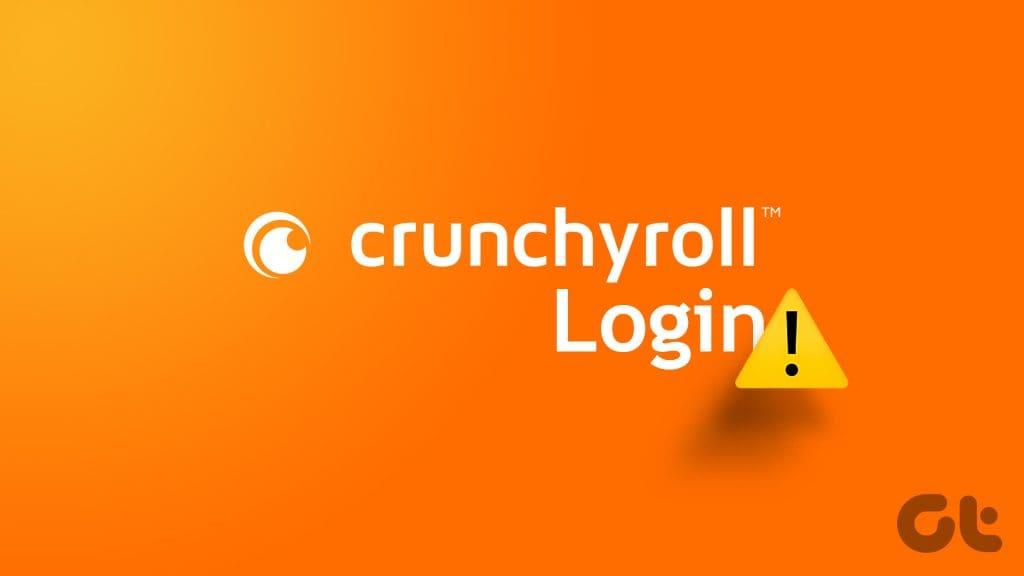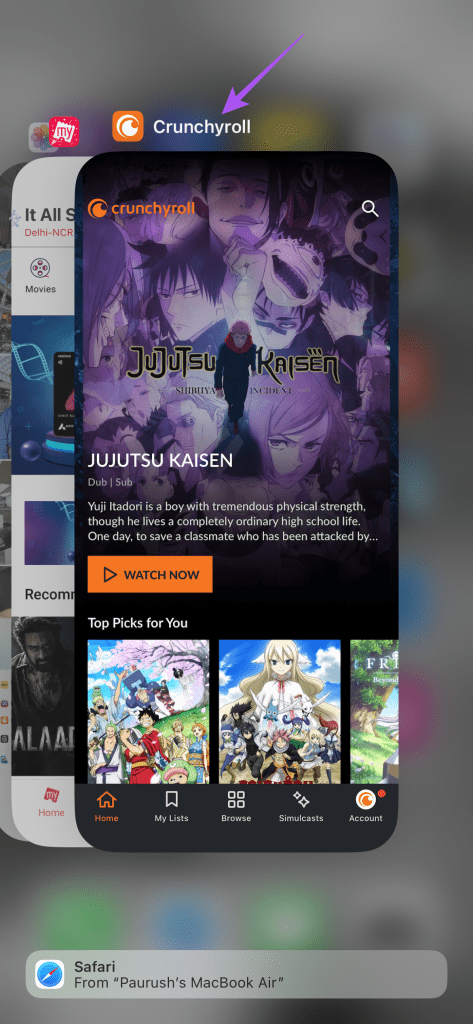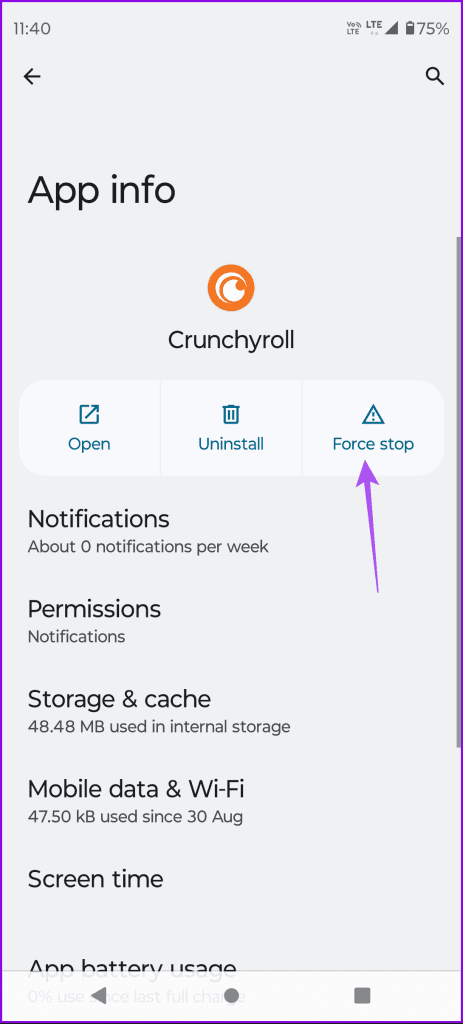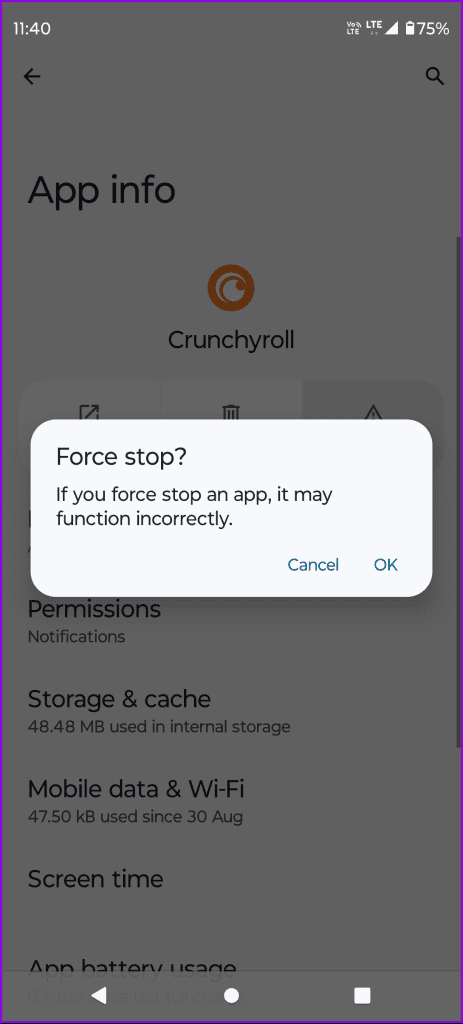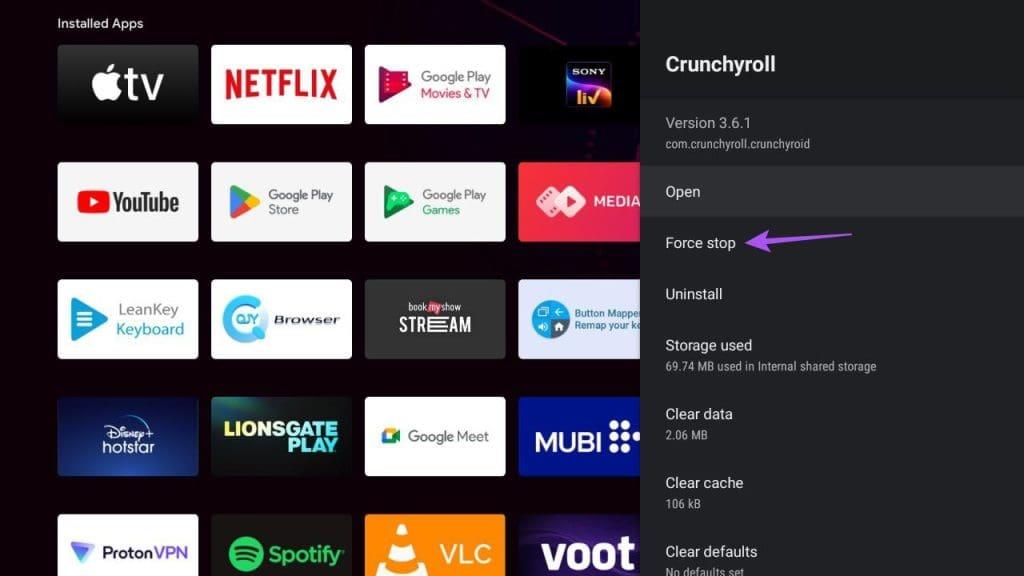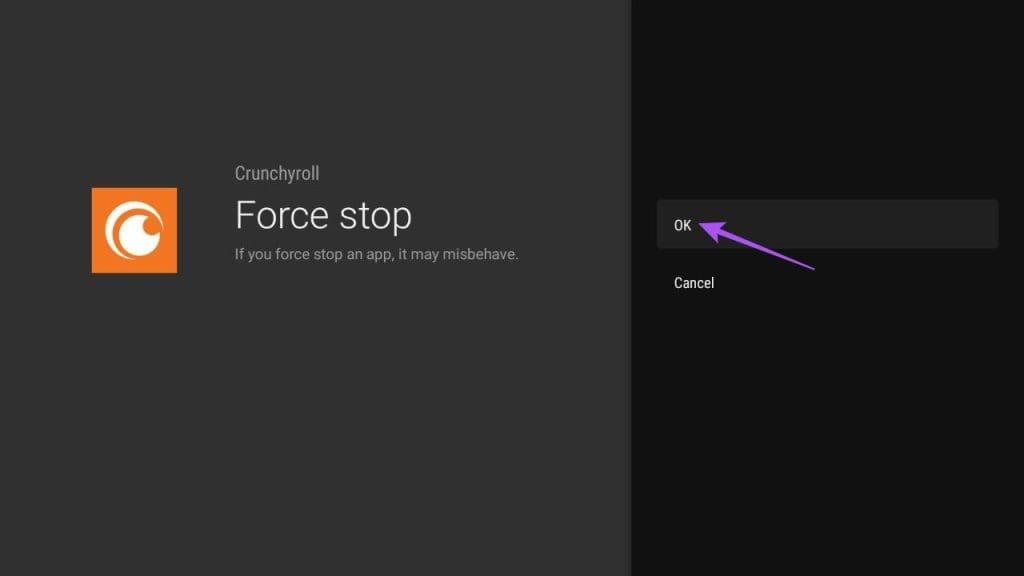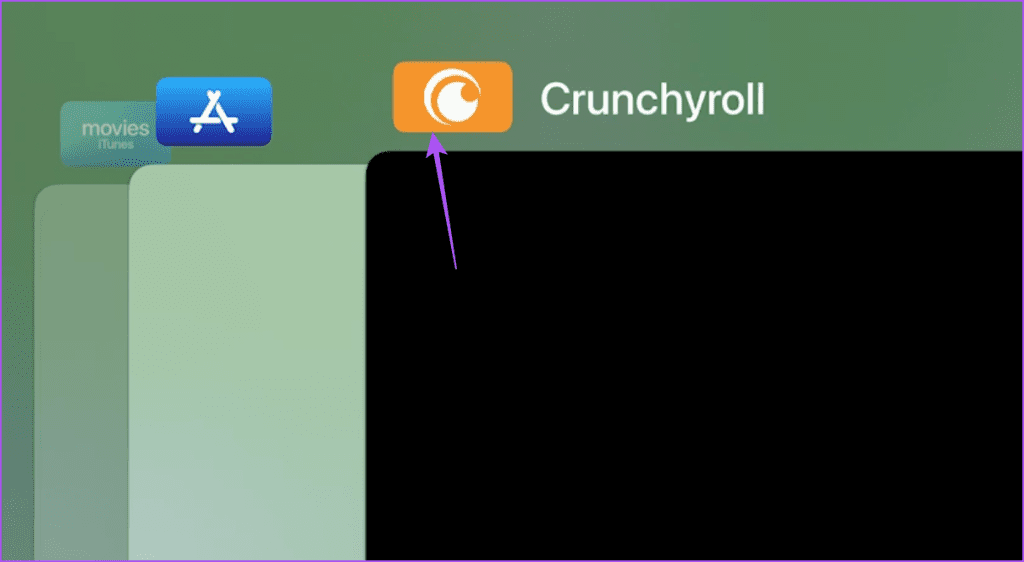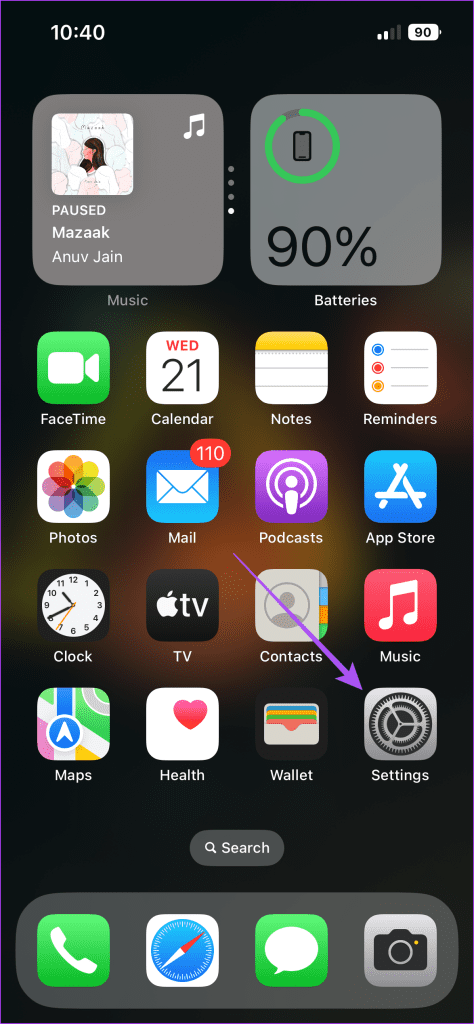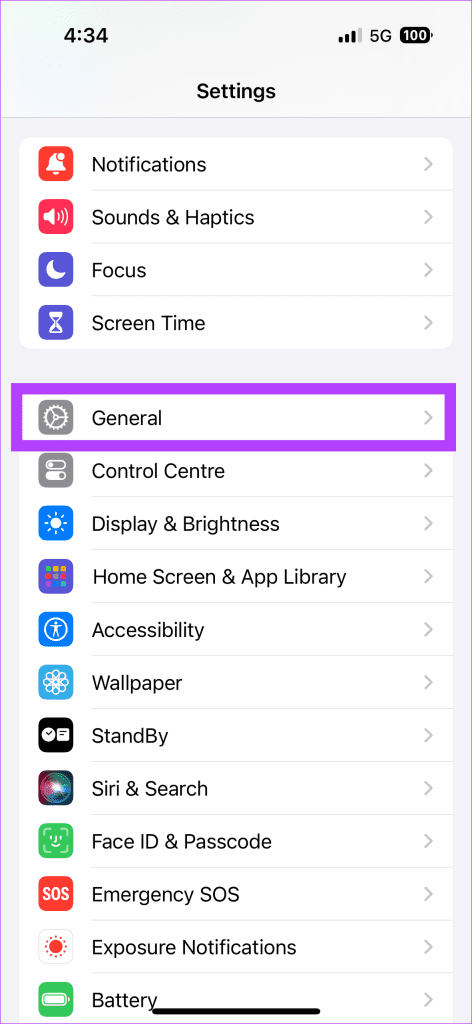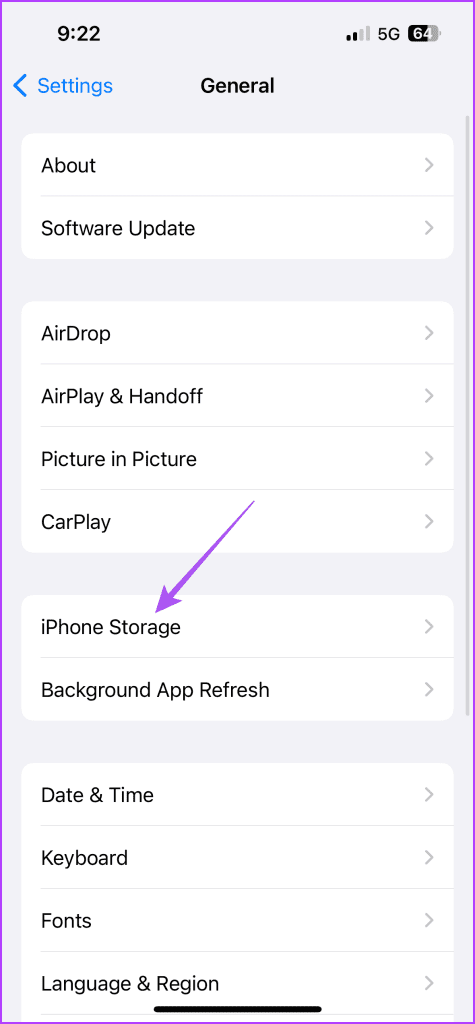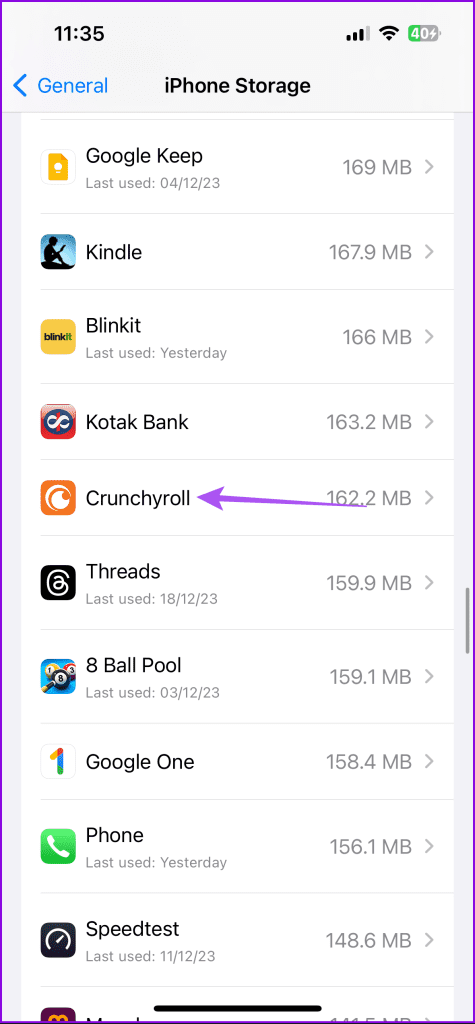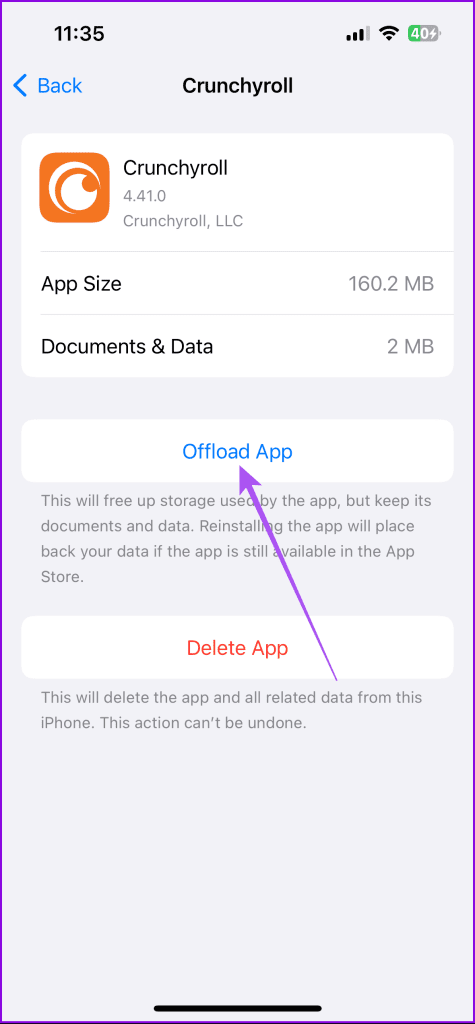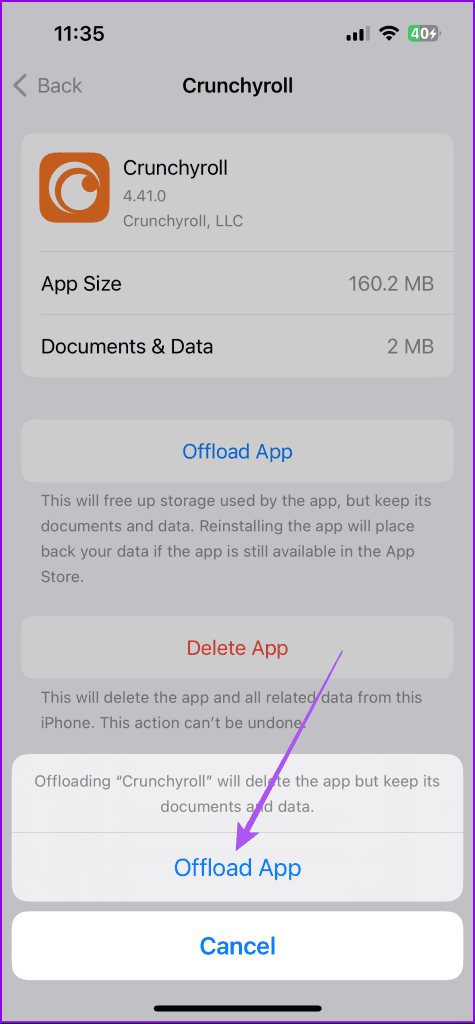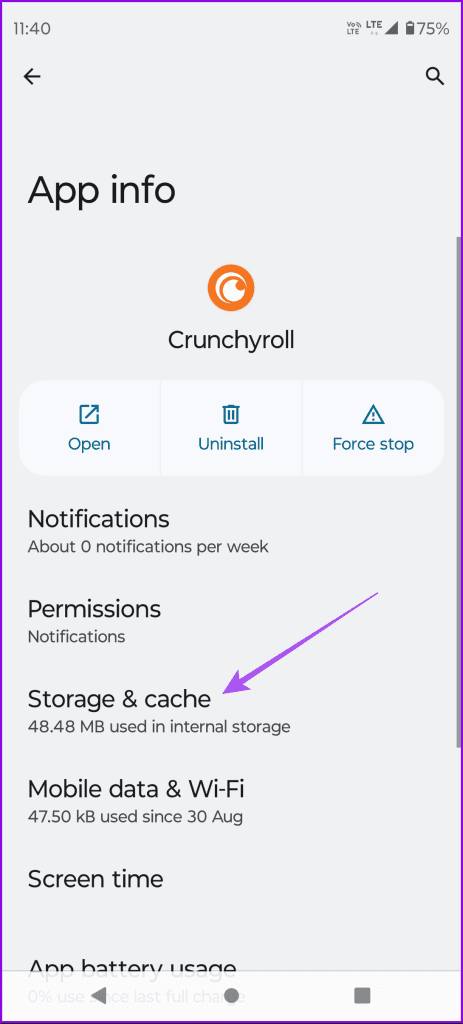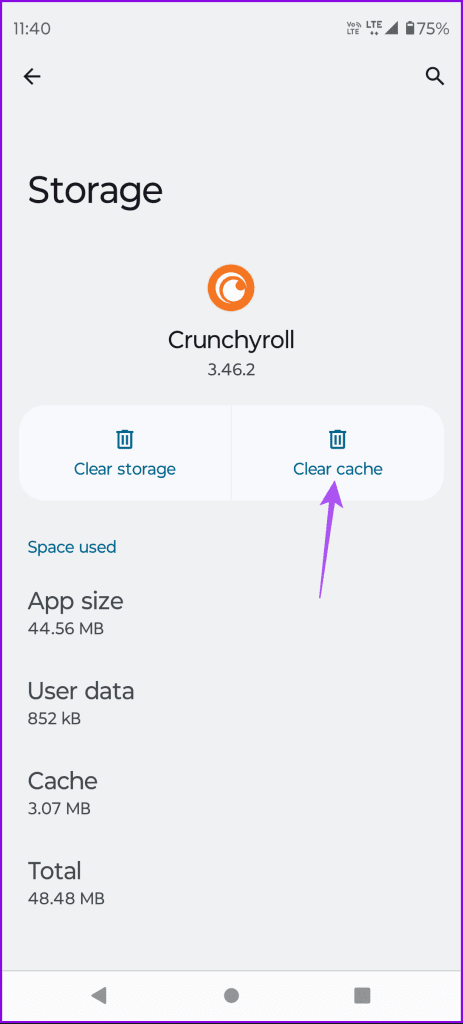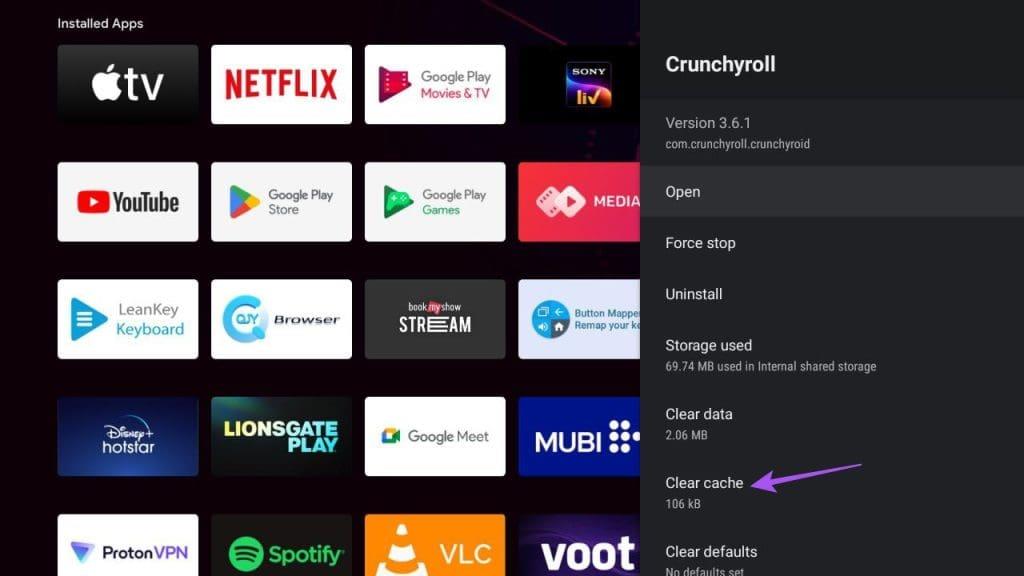Met de Crunchyroll-app kun je op meerdere apparaten van je favoriete anime genieten. Hiervoor moet u natuurlijk de officiële app downloaden en inloggen met uw inloggegevens. Er kan echter een limiet zijn aan het aantal apparaten waarop u Crunchyroll kunt gebruiken. Daarnaast kan het verwarrend zijn als je plotseling niet meer kunt inloggen op je telefoon of computer.
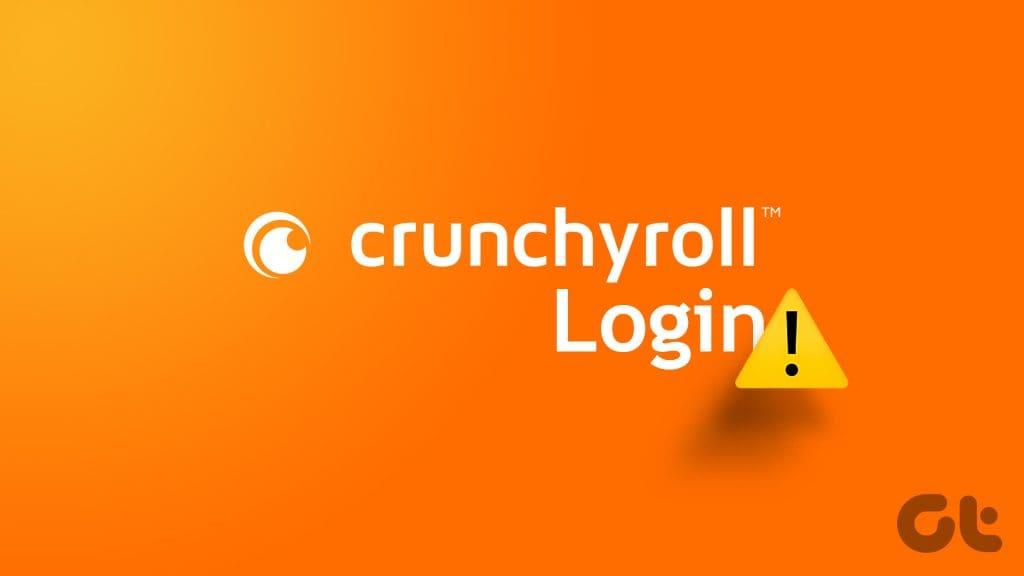
Zonder toegang tot een Crunchyroll-account kun je je favoriete anime niet streamen of de komende anime niet volgen. Voor degenen die niet kunnen inloggen op hun Crunchyroll-account, volgen hier enkele oplossingen om u te helpen het probleem op te lossen.
1. Controleer de apparaatlimiet
Als de foutmelding Ongeldige aanmelding bij Crunchyroll luidt, controleer dan de apparaatlimiet voor uw account volgens uw abonnement. Het platform biedt verschillende abonnementsniveaus, waarmee wordt bepaald hoeveel apparaten u met uw account kunt gebruiken. Met het topabonnement kunt u op maximaal zes apparaten inloggen op uw account. Als u een Free- of Fan-abonnement heeft, kunt u Crunchyroll slechts op één apparaat tegelijk gebruiken. Voor het Mega Fan-niveau kun je op vier apparaten tegelijk streamen.
2. Probeer de incognitomodus in de webbrowser
Een andere basisoplossing om inlogproblemen in Crunchyroll op te lossen, is door de website in de incognitomodus te openen. Dit werkt mogelijk voor veel websites waarop u niet kunt inloggen.
3. Browsercache wissen voor Crunchyroll (desktop)
Als Crunchyroll tijdens het surfen op het internet blijft zeggen: 'Oeps, er is iets misgegaan', probeer dan de cache van de Crunchyroll-website in uw betreffende browser te wissen. Hierdoor worden alle inloggegevens en cookies uit uw browser voor Crunchyroll verwijderd. Raadpleeg de volgende links, afhankelijk van de webbrowser van uw keuze.
Cache wissen in Chrome
Cache wissen in Safari
Cache wissen op Microsoft Edge
4. Schakel VPN uit
Als u de foutmelding 'We konden geen verbinding maken met Crunchyroll' op uw apparaat ziet, raden we u aan de VPN-service uit te schakelen. Hoewel VPN je toegang geeft tot anime-inhoud die niet in jouw regio wordt afgespeeld, kan dit afspeelproblemen veroorzaken omdat Crunchyroll VPN-services actief kan blokkeren.
Open op uw iPhone of Android uw VPN-app en schakel de verbinding uit. Hetzelfde geldt voor uw Mac of Windows-pc. Raadpleeg onze berichten voor meer informatie over het uitschakelen van VPN op Apple TV 4K en Android TV .
5. Forceer het afsluiten en start de Crunchyroll-app opnieuw
Als u nog steeds niet kunt inloggen op uw Crunchyroll-account, raden we u aan de app geforceerd af te sluiten en opnieuw te starten om deze een nieuwe start te geven.
Op iPhone
Stap 1: Veeg op het startscherm omhoog en houd vast om de app-vensters op de achtergrond weer te geven.
Stap 2: Veeg naar rechts om de Crunchyroll-app te zoeken en veeg omhoog om het app-venster te verwijderen.
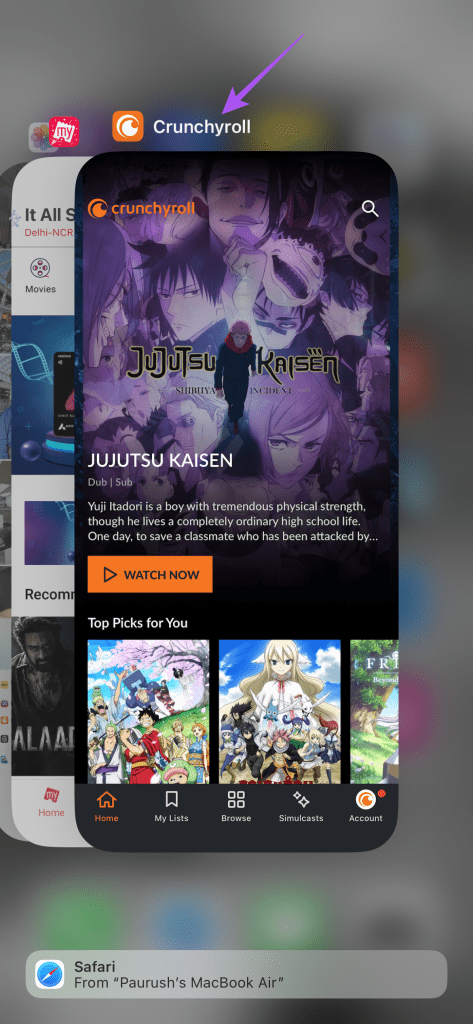
Stap 3: Open Crunchyroll opnieuw en controleer of het probleem is opgelost.
Op Android
Stap 1: Houd het Crunchyroll app-pictogram lang ingedrukt en selecteer App-info.

Stap 2: Tik op Force Stop en selecteer Ok om te bevestigen.
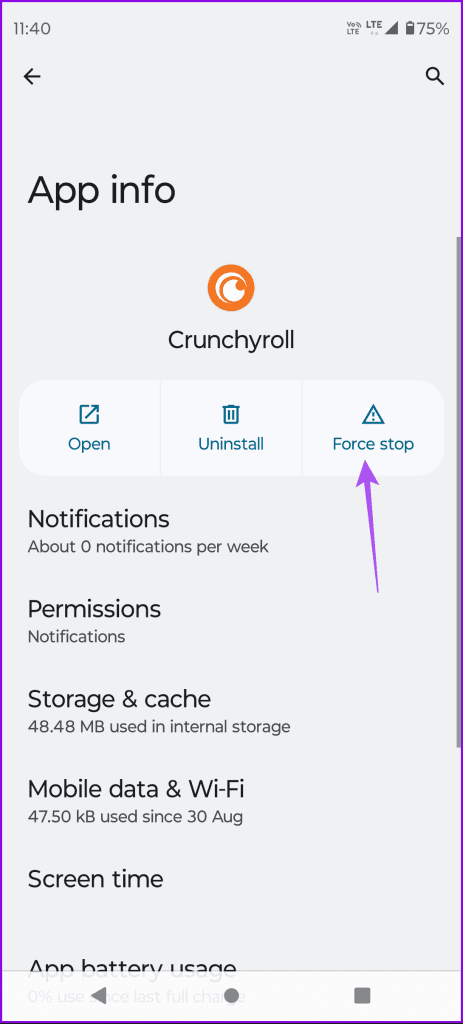
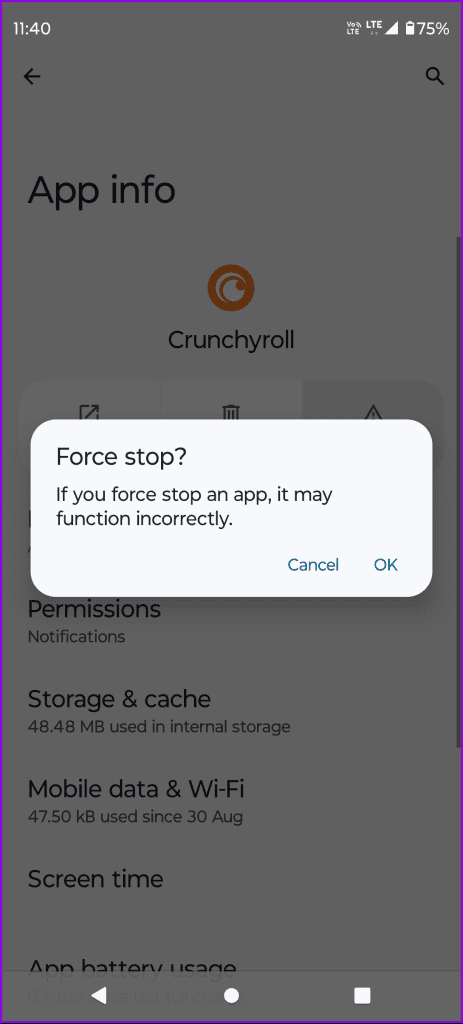
Stap 3: Sluit App Info en start Crunchyroll opnieuw om te controleren of het probleem is opgelost.
Op Android TV
Stap 1: Ga naar Apps op het startscherm van uw Android TV.

Stap 2: Houd het Crunchyroll app-pictogram lang ingedrukt en selecteer Info.

Stap 3: Blader door het rechtermenu en selecteer Force Stop.
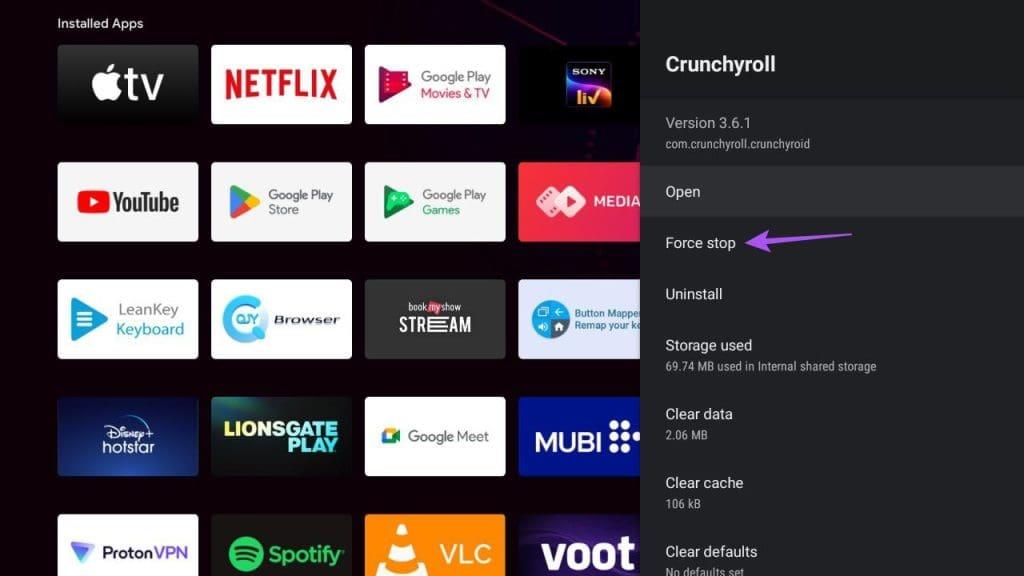
Stap 4: Selecteer Ok om te bevestigen.
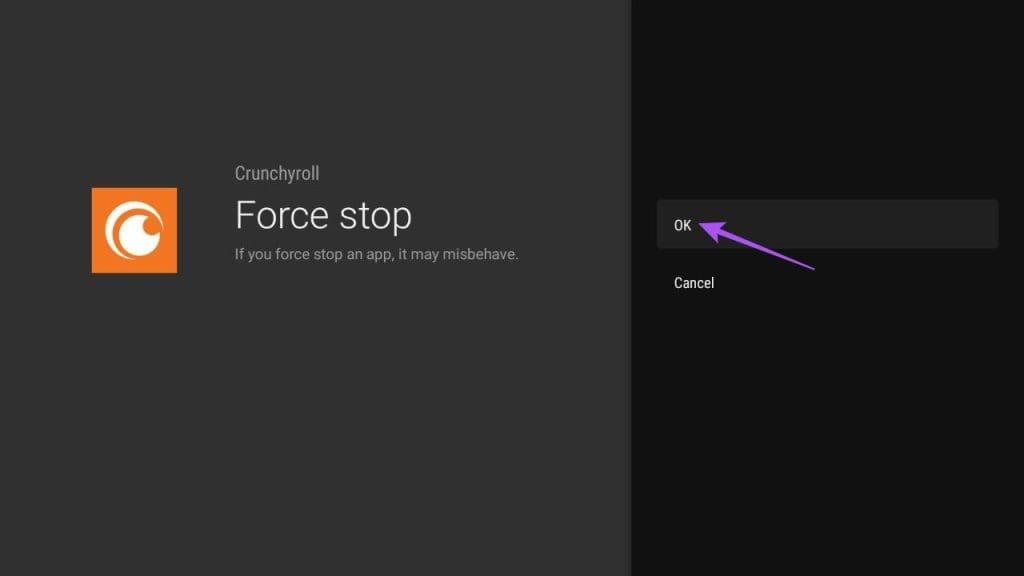
Stap 5: Start Crunchyroll opnieuw en controleer of het probleem is opgelost.
Op Apple TV
Houd er rekening mee dat u Vegen en klikken op uw Apple TV-afstandsbediening moet inschakelen.
Stap 1: Druk tweemaal op de TV-knop op uw Apple TV-afstandsbediening.

Stap 2: Veeg naar links om Crunchyroll te zoeken en veeg omhoog om het app-venster te verwijderen.
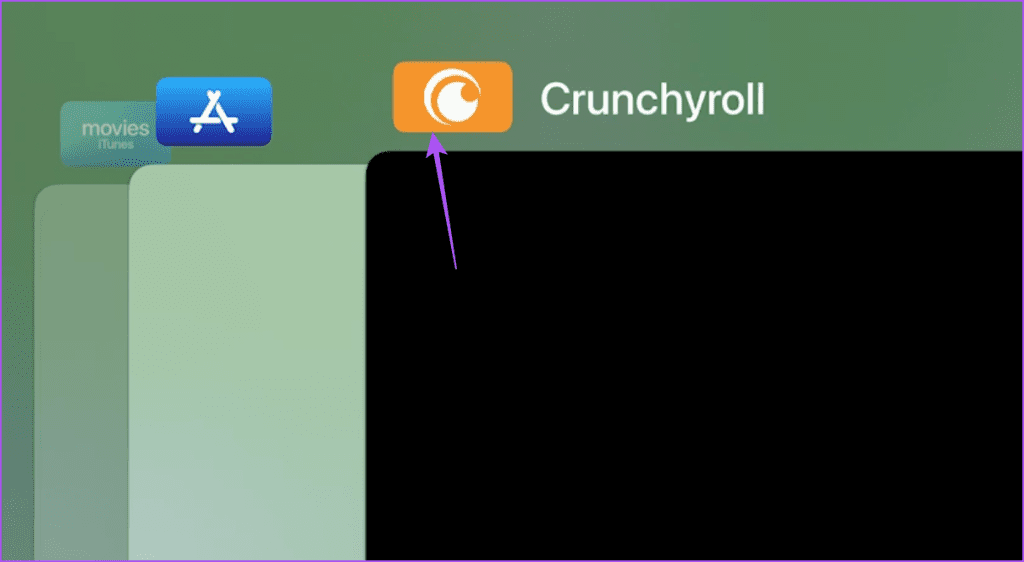
Stap 3: Start Crunchyroll opnieuw en controleer of het probleem is opgelost.
6. Wis de Crunchyroll-app-cache
Net als in een webbrowser kunt u proberen de cache van de Crunchyroll-app te wissen. Hiermee worden de beschadigde cachebestanden verwijderd, inclusief inloggegevens en app-voorkeuren.
Op iPhone
Stap 1: Open de app Instellingen en tik op Algemeen.
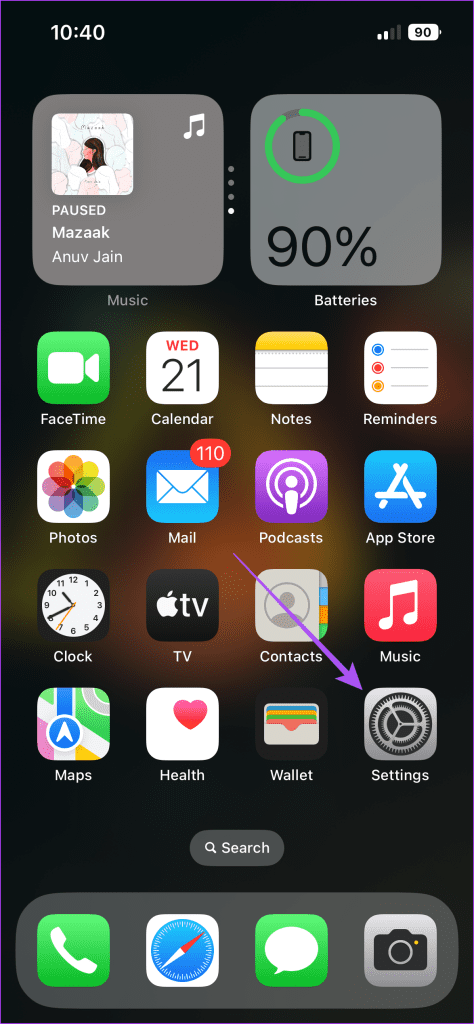
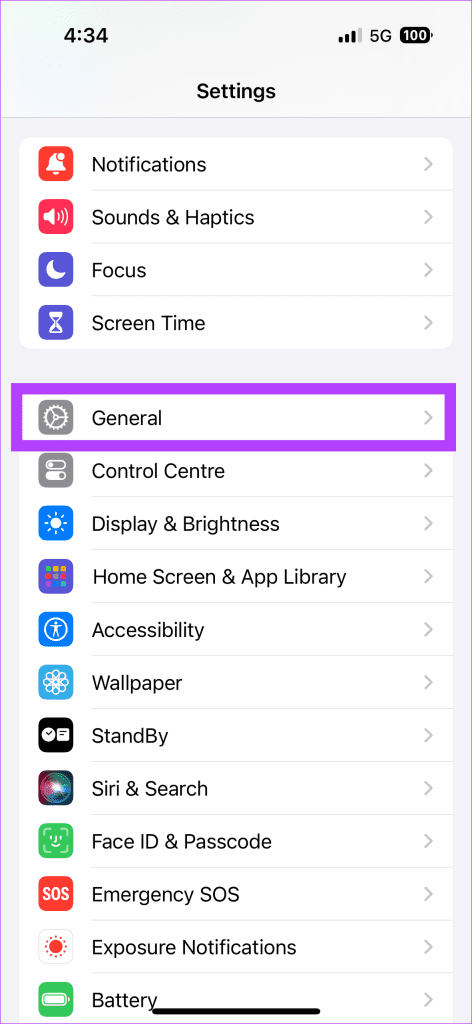
Stap 2: Selecteer iPhone-opslag en tik op Crunchyroll.
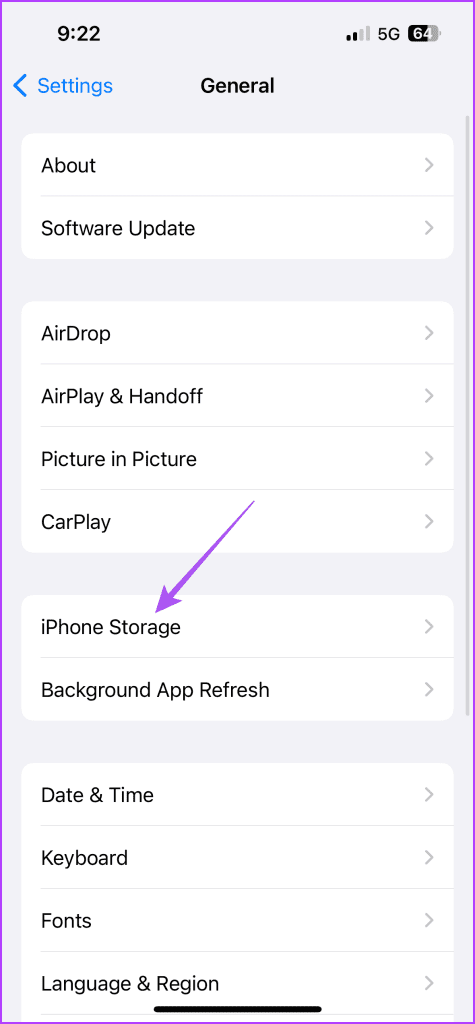
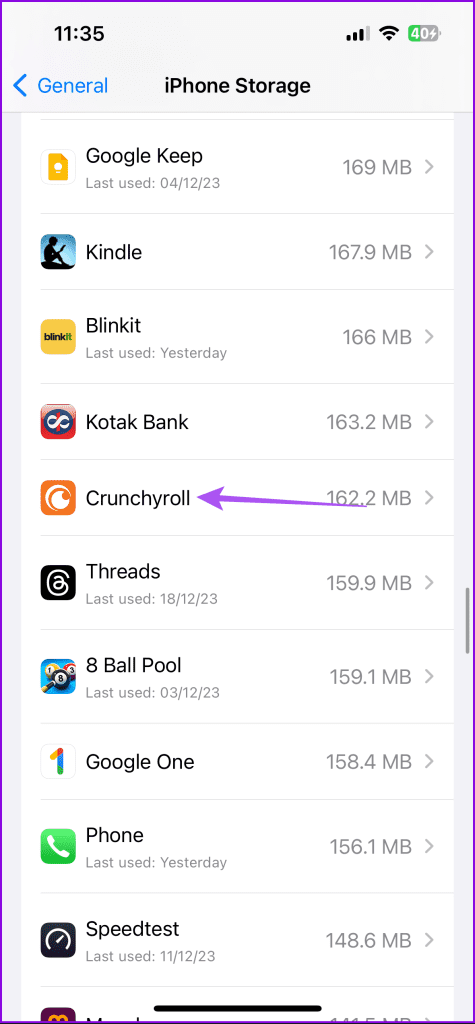
Stap 3: Tik op Offload App en selecteer Offload App nogmaals om te bevestigen.
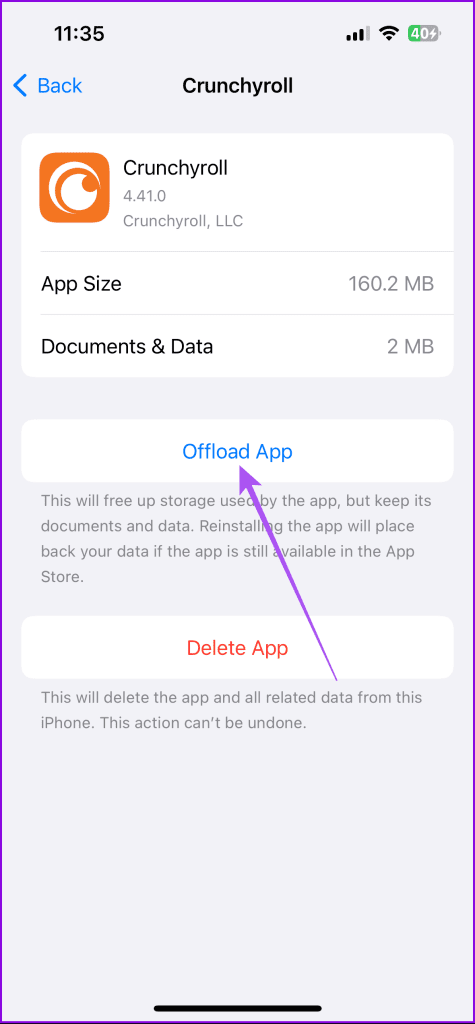
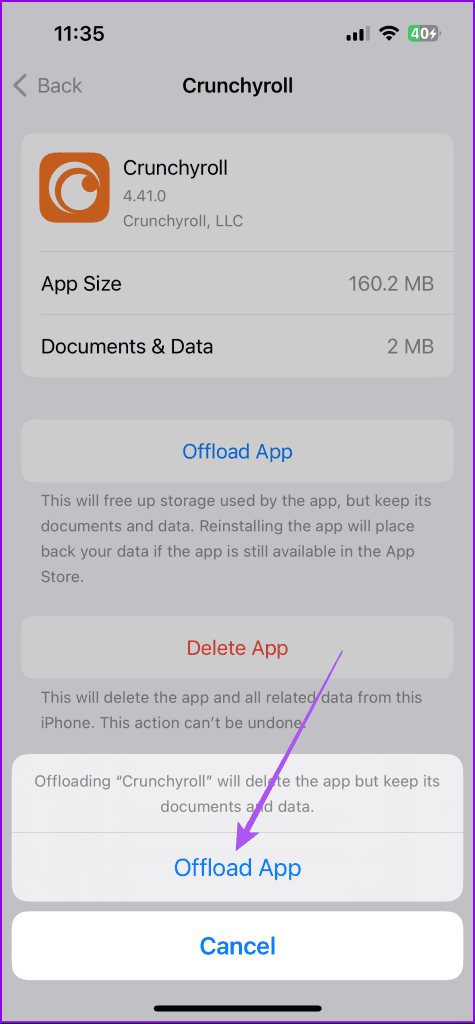
Stap 4: Installeer Crunchyroll opnieuw en controleer of het probleem is opgelost.
Op Android
Stap 1: Houd het Crunchyroll app-pictogram lang ingedrukt en selecteer App-info.

Stap 2: Tik op Opslag en cache en selecteer Cache wissen.
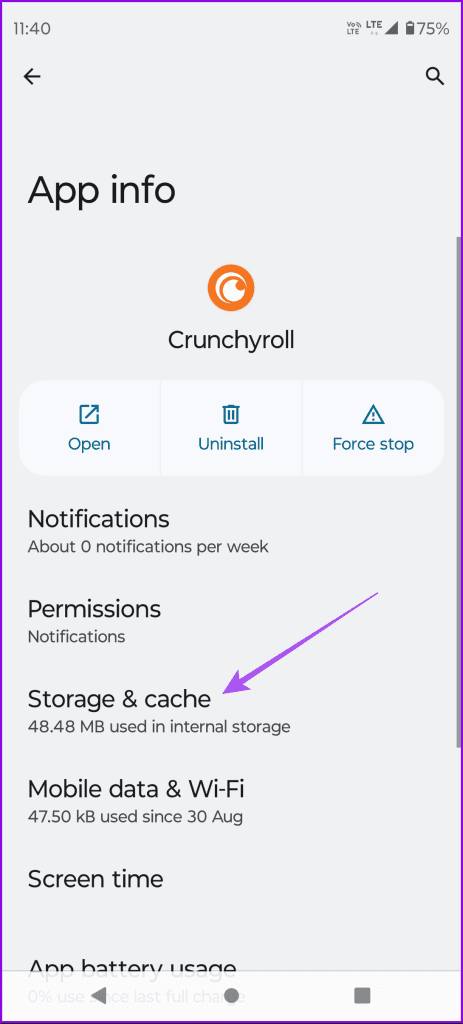
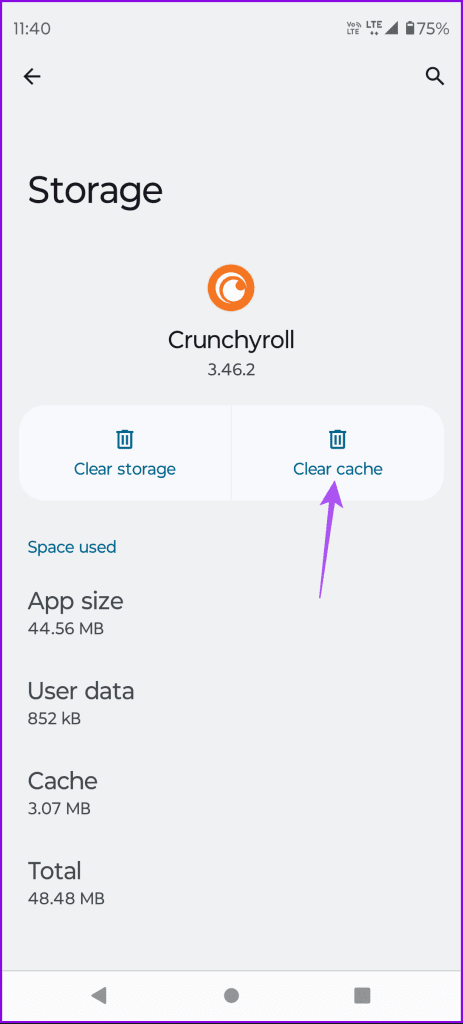
Stap 3: Sluit App Info en start Crunchyroll opnieuw om te controleren of het probleem is opgelost.
Op Android TV
Stap 1: Ga naar Apps op het startscherm van uw Android TV.

Stap 2: Houd het Crunchyroll app-pictogram lang ingedrukt en selecteer Info.

Stap 3: Blader door het rechtermenu en selecteer Cache wissen.
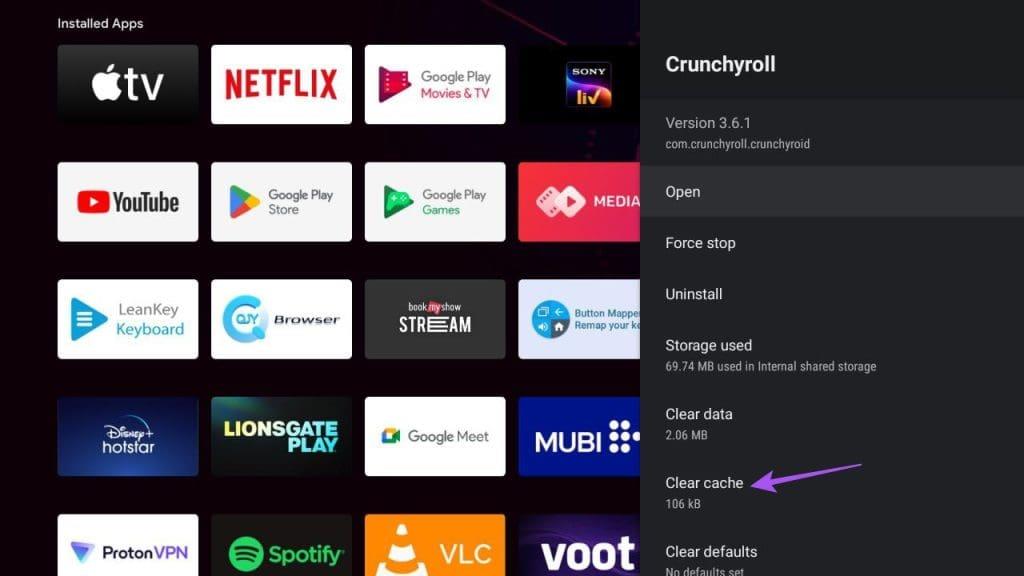
Stap 4: Open Crunchyroll opnieuw en controleer of het probleem is opgelost.
7. Controleer de Crunchyroll-sitestatus
Als ten slotte geen van de oplossingen werkt, controleer dan de sitestatus van Crunchyroll. Het is mogelijk dat de websiteservers niet reageren voor uw regio en dat veel andere gebruikers met dit probleem worden geconfronteerd. Bezoek Downdetector om hetzelfde te controleren.
Begin met het kijken naar anime
Deze oplossingen helpen als u niet kunt inloggen op uw Crunchyroll-account. Je kunt ook ons bericht raadplegen als je problemen ondervindt met ondertitels op Crunchyroll .